- Gehen Sie auf die www.virtualdj.com Webseite.
- Klicken Sie auf Create an account (Konto erstellen).
- Erstellen Sie ein Konto mit einem Benutzernamen und einem Passwort, an das Sie sich erinnern können (WICHTIG: Notieren Sie sich Beides für die spätere Verwendung).
- Sobald Sie ein Konto erstellt und sich eingeloggt haben, gehen Sie auf My Account > My licenses (Mein Konto > Meine Lizenzen).
- In der If your controller came with a VirtualDJ OEM license number, or if you have a license number from an older version, you can enter it here: (Wenn Ihr Controller mit einer VirtualDJ OEM Lizenznummer ausgeliefert wurde oder wenn Sie eine alte Lizenznummer haben, können Sie diese hier eingeben): Geben Sie Ihre Seriennummer ein, die Sie unten auf Ihrem DJConsole RMX 2 Controller wie folgt finden: XXXX-XXXX-XXXX (anstelle von XXXX-XXXXXXXX / RMX2). Danach klicken Sie auf OK.
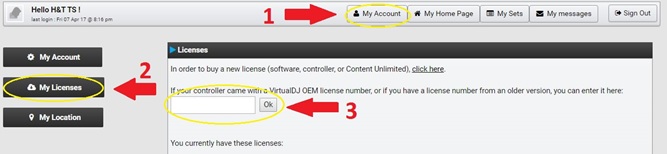
- Laden Sie sich die VirtualDJ 8 Software herunter von http://www.virtualdj.com/download/index.html.
- Installieren Sie die VirtualDJ 8 Software.
- Wenn Sie zur Eingabe Ihrer Login-Informtionen aufgefordert werden, geben Sie in den entsprechenden Eingabefeldern Ihren VirtualDJ Benutzernamen im Log in: (Login:) sowie Ihr Password im Password: (Passwort:) ein und klicken dann auf Log in with VirtualDJ ID (Login mit VirtualDJ ID).
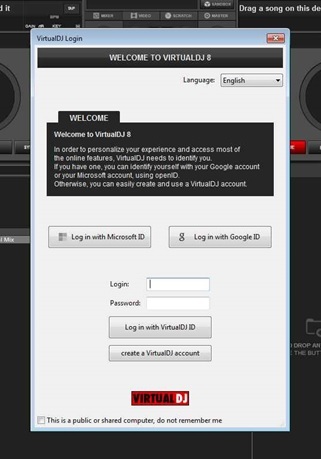
BITTE BEACHTEN SIE: Die DJConsole RMX 2 Premium TR Edition (eine DJConsole RMX 2 Version mit Audiokabeln, einem schwarzen Overlay und gelben Kappen auf den Steuerungen) wird nicht mit einer VirtualDJ LE Lizenz ausgeliefert. Die DJConsole RMX 2 Premium TR Edition wird anstelle dessen mit einer Traktor LE Lizenz geliefert.
 Deutsch
Deutsch  Français
Français English
English Español
Español Italiano
Italiano Nederlands
Nederlands Português
Português Русский
Русский 中文 (中国)
中文 (中国) 日本語
日本語